Reimpostare Azure Kinect DK
In alcune situazioni, può essere necessario reimpostare l'immagine di fabbrica del dispositivo Azure Kinect DK, ad esempio se un aggiornamento del firmware non è stato installato correttamente.
Spegnere il dispositivo Azure Kinect DK. A questo scopo, rimuovere il cavo USB e il cavo di alimentazione.
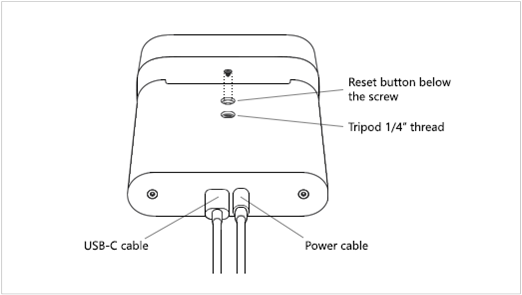
Per trovare il pulsante di reimpostazione, rimuovere la vite situata nella serratura di montaggio del treppiede.
Riconnettere il cavo di alimentazione.
Inserire la punta di una graffetta raddrizzata nel buco vuoto della vite, nella serratura di montaggio del treppiede.
Attenzione
Non usare mai oggetti a punta come una puntina da disegno per premere il pulsante di reset. Utilizzare invece oggetti con la punta arrotondata come una graffetta per evitare di danneggiare il pulsante di reset.
Usare la graffetta per tenere premuto delicatamente il pulsante di reimpostazione.
Con il pulsante di reimpostazione premuto, riconnettere il cavo USB.
Dopo circa 3 secondi, la luce dell'indicatore di alimentazione diventa gialla. Quando la luce cambia, rilasciare il pulsante di reimpostazione.
Dopo aver rilasciato il pulsante di reimpostazione, la luce dell'indicatore di alimentazione lampeggia in bianco e in giallo mentre il dispositivo viene reimpostato.
Attendere che la luce dell'indicatore di alimentazione diventi bianca continua.
Sostituire la vite nella serratura di montaggio del treppiede, sopra il pulsante di reimpostazione.
Usare il visualizzatore di Azure Kinect per verificare se il firmware è stato reimpostato. A questo scopo, avviare il visualizzatore di Azure Kinect e quindi selezionare Device firmware version info (Informazioni sulla versione del firmware del dispositivo) per verificare la versione del firmware installata nel dispositivo Azure Kinect DK.
Assicurarsi sempre che nel dispositivo sia installata l'ultima versione del firmware. Per ottenere l'ultima versione del firmware, usare lo strumento Azure Kinect Firmware Tool. Per altre informazioni su come controllare lo stato del firmware, vedere Controllare la versione del firmware del dispositivo.